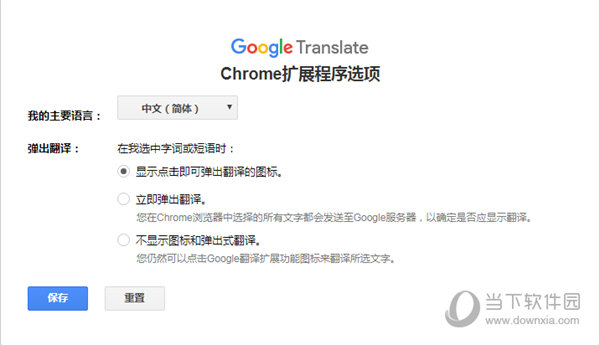Win8显示器颜色不正常怎么办?Win8显示器颜色不正常的解决方法下载
最近有Win8用户反映,电脑开机后,发现显示器颜色不正常,整个色彩都怪怪的,跟原先正常的颜色差的太多了,知识兔让人看着非常不舒服。那么,Win8显示器颜色不正常怎么办呢?下面,我们就一起往下看看Win8显示器颜色不正常的解决方法。
原因分析:
这其实是ICC颜色配置的问题,发生在自动更新下载了显示器的驱动后,自动安装后显示器的颜色配额制文件自动改为新下载的配置,导致显卡和显示器颜色配置不兼容的问题。
解决方法:
1、轻扫屏幕右侧,知识兔选择搜索-设置,搜索栏输入“颜色管理”, 再打开“颜色管理”;
2、在“设备”选项卡里,“设备”下拉列表,知识兔选择“显示器”;
3、可能你安装过显示器的驱动程序,下面的配置文件中会有一个默认的配置文件,勾选“使用我对设备的配置”,删除当前ICC配置;
4、点下面的“添加”按钮,添加另一个配置文件。选择sRGB IEC61966-2.1,解决问题。
以上就是Win8显示器颜色不正常的解决方法,按照以上方法进行操作后,相信显示器颜色就能恢复正常了。
下载仅供下载体验和测试学习,不得商用和正当使用。





![PICS3D 2020破解版[免加密]_Crosslight PICS3D 2020(含破解补丁)](/d/p156/2-220420222641552.jpg)




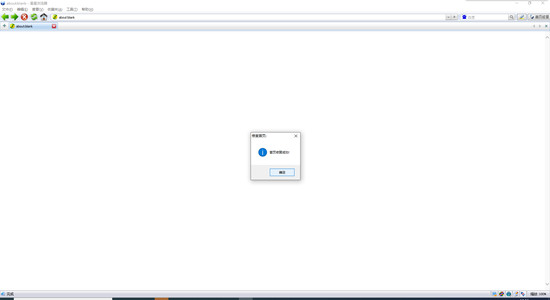
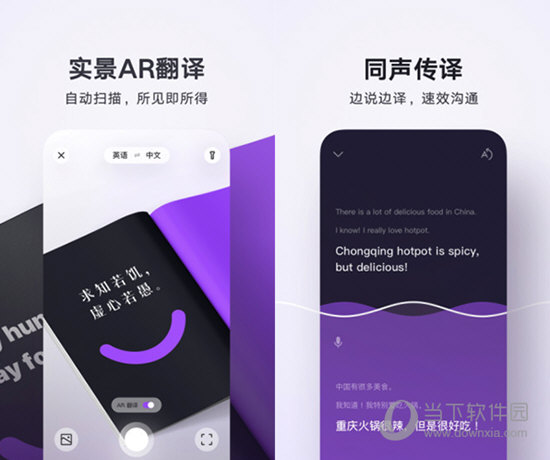
![京东咚咚商家版官方下载[可用]_京东咚咚商家版电脑版 v9.4.9.2(含图文安装教程)](/wp-content/uploads/2023/12/12/05/10255508510000.png)